
Hiện nay, nhu cầu về chuông cửa hình đi kèm với độ phức tạp quy mô hệ thống ngày càng gia tăng. Do đó, các thiết bị chuông cửa hình HIKVISION cũng được thiết kế với nhiều mẫu mã và có thể cài đặt ở nhiều chế độ hoạt động đa dạng, nhằm đáp ứng mọi yêu cầu về ứng dụng. Qua bài viết này, Phương Việt xin được giới thiệu và hướng dẫn tới quý khách hàng một số mô hình ứng dụng hệ thống tiêu biểu đối với các thiết bị chuông cửa hình IP của HIKVISION.
Các thiết bị chuông cửa (gọi chung là Door Station) có thể được thiết lập với 4 chế độ sau:
- Master Outdoor Device (Main Outdoor Station)
- Slave Outdoor Device (Sub Outdoor Station)
- Doorphone
- Outer Door Station
Các thiết bị màn hình (gọi chung là Indoor Station) có thể thiết lập được với 2 chế độ:
- Indoor Station
- Station Extension
Trong đó, mỗi dòng sản phẩm lại hỗ trợ 1 số chế độ riêng, và được thiết kế để sử dụng/ cài đặt phù hợp cho từng hệ thống cụ thể (Vui lòng theo dõi bài viết để nắm rõ hơn).
Hệ thống 1: Nhà riêng
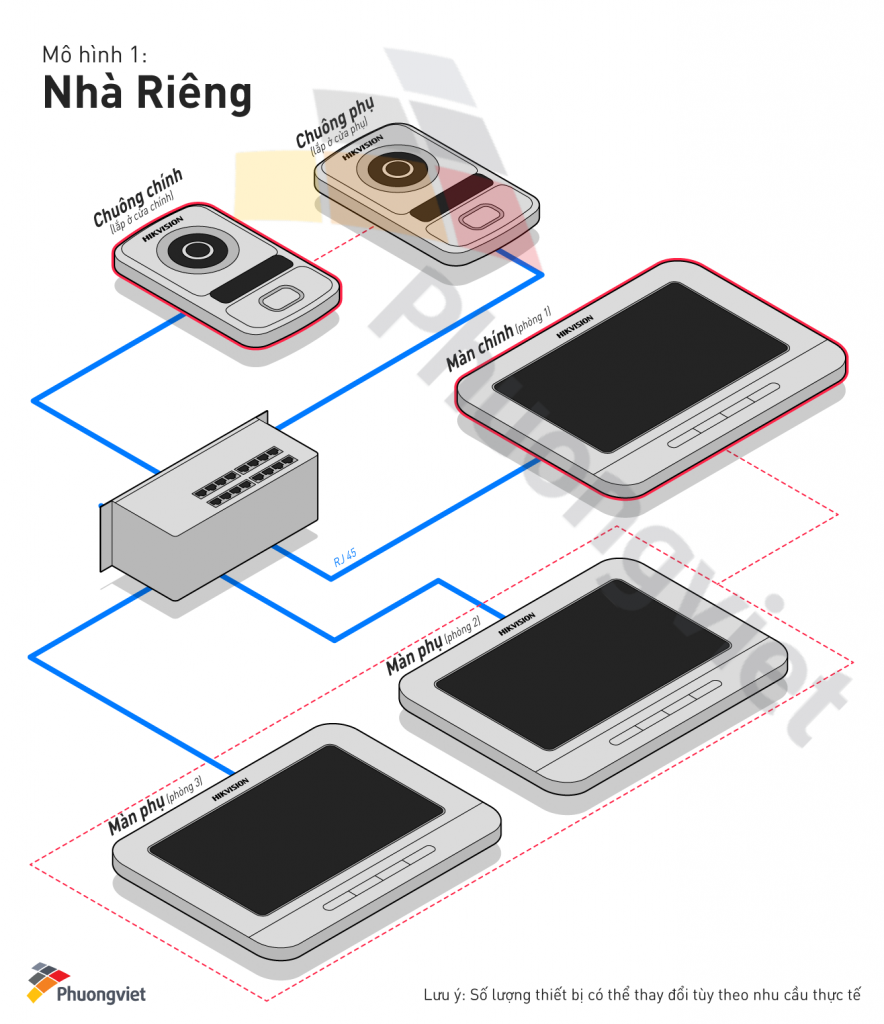
1. Chế độ hoạt động của thiết bị:
Theo sơ đồ mô hình trên, người dùng cần thiết lập nút bấm chuông ở chế độ Master và Slave Outdoor Device lần lượt cho nút chuông chính và phụ ở cửa chính và cửa sau.
Một màn hình được thiết lập ở chế độ Indoor Station (màn chính), các màn hình còn lại được thiết lập ở chế độ Station Extension (màn phụ).
Lưu ý:
- Có thể thiết lập tối đa 1 chuông chính và 8 chuông phụ
- Có thể thiết lập tối đa 1 màn hình chính và 5 màn hình phụ
2. Mô tả hoạt động
Với mô hình dạng này, khi khách bấm bất kì nút chuông nào, chuông báo sẽ đổ trên tất cả các màn hình. Chủ nhà và khách có thể giao tiếp với nhau thông qua bất kì màn hình nào trong nhà.
Khi chủ nhà nhấn nút trả lời cuộc gọi ở bất kì màn hình nào, tất cả màn hình còn lại sẽ tắt.
3. Cách cấu hình
Lưu ý: Chuông cửa và màn hình IP HIKVISION không có giao diện nền web, do vậy người dùng cần phải sử dụng phần mềm iVMS-4200 Client hoặc Batch Config Tool để cấu hình thiết bị. Trong bài viết này, Phương Việt sử dụng iVMS-4200 Client làm ví dụ.
-
Cấu hình chuông chính
Để thiết lập nút bấm hoạt động ở chế độ chuông chính, truy cập mục ID Configuration, thay đổi giá trị trong mục No. thành “0”.
Lưu ý: Nếu nút bấm đang hoạt động ở chế độ chuông phụ, khi chuyển sang chế độ chuông chính, thiết bị sẽ yêu cầu khởi động lại.
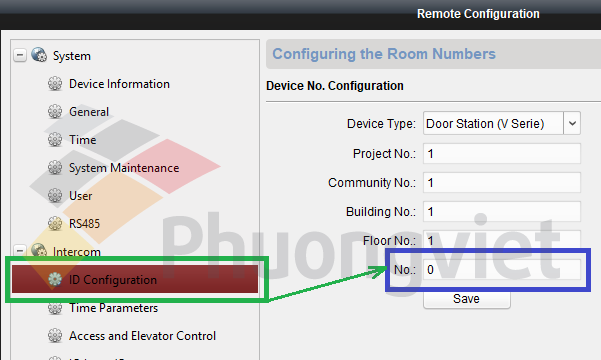
-
Cấu hình các chuông phụ
Để chuyển nút bấm sang hoạt động ở chế độ chuông phụ, truy cập mục ID Configuration, thay đổi giá trị trong mục No. thành “1”.
Lưu ý: Có thể đặt giá trị từ 1 đến 99. Sau khi thay đổi, thiết bị sẽ yêu cầu khởi động lại để thiết lập được áp dụng.
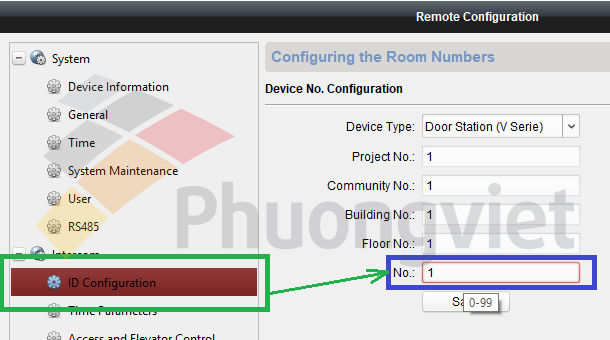
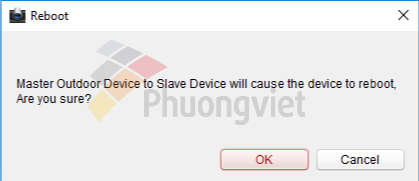
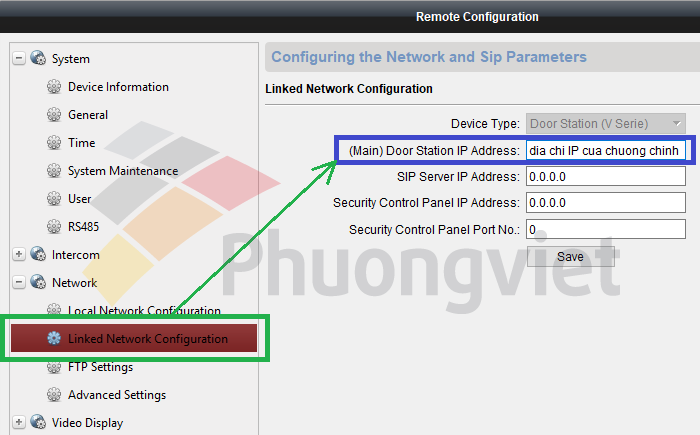
-
Cấu hình màn hình chính
Để thiết lập màn hình hoạt động ở chế độ màn hình chính, truy cập mục ID Configuration, lựa chọn chế độ Indoor Station trong mục Device Type.
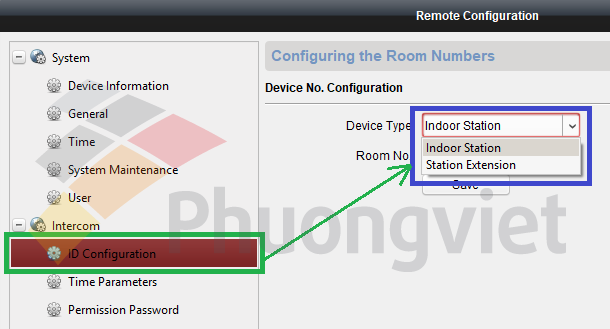
Nhập số phòng (room number) cho màn hình (ví dụ phòng 101). Nhấn Save để lưu lại thông số
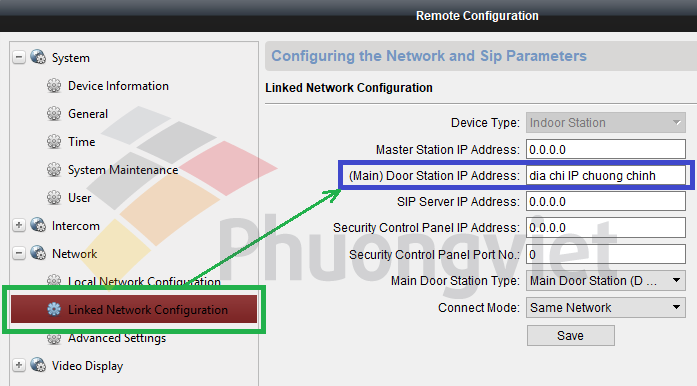
Lưu ý: Số phòng (Room No.) phải được thiết lập với định dạng: Số tầng (từ 1~999) + số phòng (1~9999). Trong đó số phòng phải có từ 2 kí tự trở lên (ví dụ phòng 1 tầng 1: 101).
Sau khi thiết lập chế độ cho màn hình chính, ta cần gán địa chỉ IP của nút chuông chính vào thiết bị màn hình chính này bằng cách, truy cập mục Network > Linked Network Configuration:
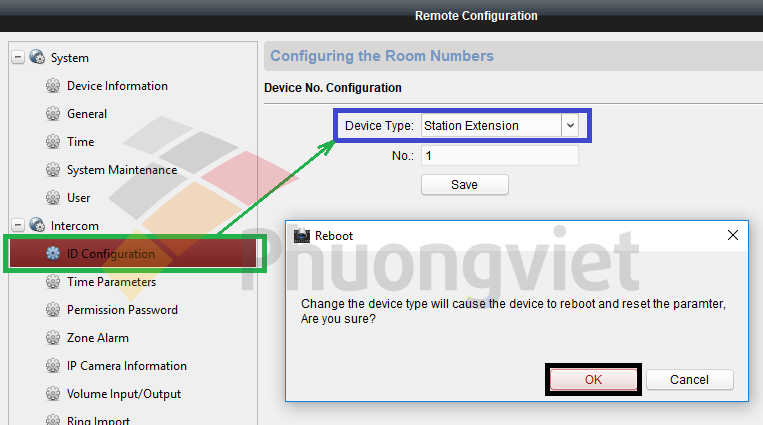
-
Cấu hình các màn hình phụ
Để chuyển màn hình sang chế độ màn hình chính, truy cập mục ID Configuration, lựa chọn chế độ Station Extension trong mục Device Type.
Lưu ý: Sau khi thay đổi, thiết bị sẽ yêu cầu khởi động lại để thiết lập được áp dụng.
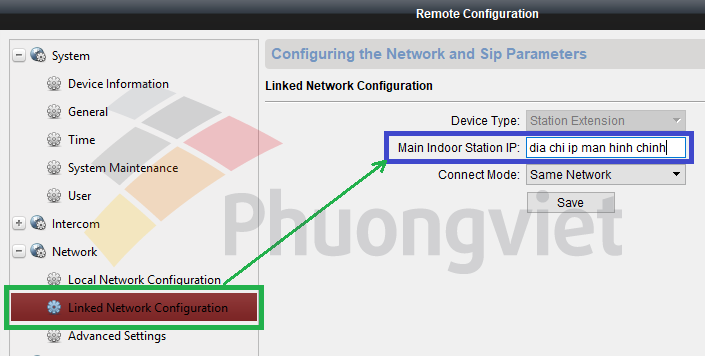
Sau khi thiết lập màn hình phụ, ta cần gán địa chỉ IP của màn hinh chính lên thiết bị màn hình phụ này bằng cách truy cập Network > Linked Network Configuration:
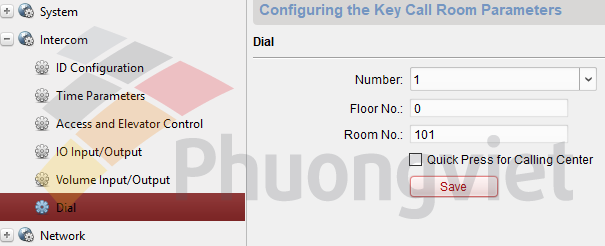
-
Cấu hình Room number
Sau khi cấu hình địa chỉ IP, chúng ta cần cấu hình số phòng (room number) cho chuông chính để nó có thể gọi đến màn hình chính:
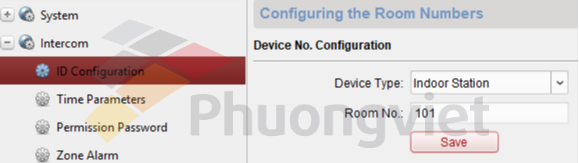
Trong phần tiếp theo, Phương Việt sẽ hướng dẫn tới quý khách hàng mô hình chuông cửa cho Villa.
Để được giải đáp thông tin chi tiết về dòng sản phẩm Turbo HD 4.0, Quý đối tác vui lòng liên hệ Kỹ thuật Phương Việt:
- Kỹ thuật hỗ trợ 1: 096 815 2772
- Kỹ thuật hỗ trợ 2: 096 446 2233
